- מְחַבֵּר Jason Gerald [email protected].
- Public 2023-12-16 11:12.
- שונה לאחרונה 2025-01-23 12:18.
בזמן שאתה משחק Age of Empires 2 HD, סביר להניח שתבחין כי המשחק אינו מציע אפשרות לשנות את רזולוציית המסך של המשחק. אם אתה משחק משחקים על צג קטן, סביר להניח שבכל זאת תוכל ליהנות מהמשחק. עם זאת, אם יש לך צג גדול, לא תוכל להתאים את רזולוציית המשחק לגודל הצג. זה עלול לעצבן אותך בזמן משחק. עם זאת, ישנן מספר דרכים בהן ניתן להשתמש כדי לפתור בעיה זו.
שלב
שיטה 1 מתוך 3: הגדרת רזולוציית שולחן העבודה של Windows
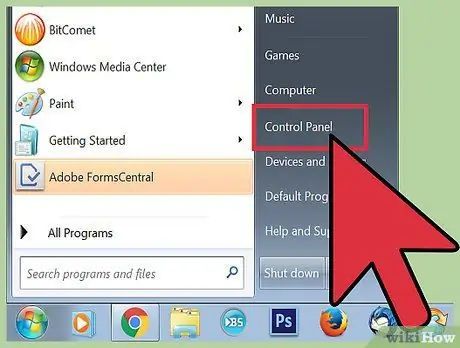
שלב 1. פתח את לוח הבקרה
רזולוציית המשחק קשורה לרזולוציה שבה אתה משתמש עבור שולחן העבודה של Windows. כלומר, שינוי הרזולוציה של Windows ישנה גם את רזולוציית המשחק. כדי לשנות את רזולוציית Windows, עליך לפתוח את לוח הבקרה.
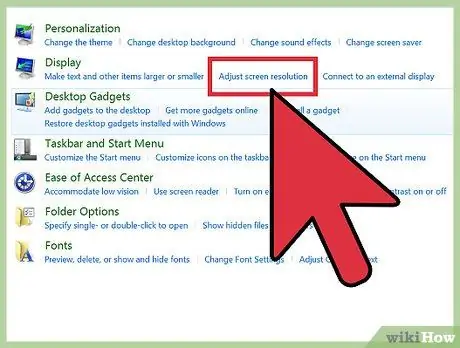
שלב 2. עבור לדף הגדרות רזולוציית המסך
תחת האפשרות "מראה והתאמה אישית", לחץ על "התאם את רזולוציית המסך". לאחר מכן יופיע על המסך תפריט נפתח המכיל אפשרויות רזולוציה שונות. בחר את הרזולוציה הרצויה. הרזולוציות המופיעות בתפריט הנפתח הן הרזולוציות שישמשו את המשחק Age of Empires 2 HD ושולחן העבודה של Windows. הרזולוציה שעליך להשתמש תלויה בגודל הצג. להלן מספר גדלים וסוגים של מסכים המשמשים אנשים רבים יחד עם הרזולוציות המומלצות שלהם:
- צג CRT בגודל 14 אינץ '(יחס גובה-רוחב 4: 3): 1024x768
- צג מחברת בגודל 14 אינץ ' / צג מחשב נייד בגודל 15.6 אינץ' / צג 18.5 אינץ '(יחס גובה-רוחב 16: 9): 1366x768
- צג 19 אינץ '(יחס גובה -רוחב 5: 4): 1280x1024
- צג 21.5 אינץ ' / צג 23 אינץ' / טלוויזיה התומך ברזולוציית 1080p (יחס גובה-רוחב 16: 9): 1920x1080
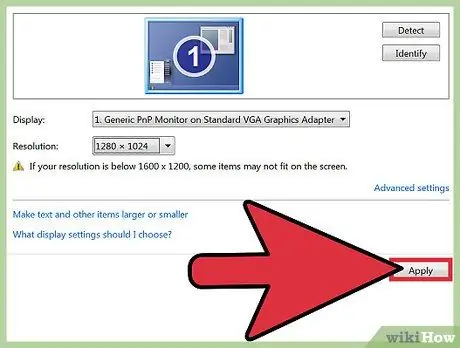
שלב 3. שמור שינויים
לאחר בחירת רזולוציית המסך הרצויה, לחץ על כפתור "החל" בתחתית המסך כדי לשמור את הרזולוציה החדשה.
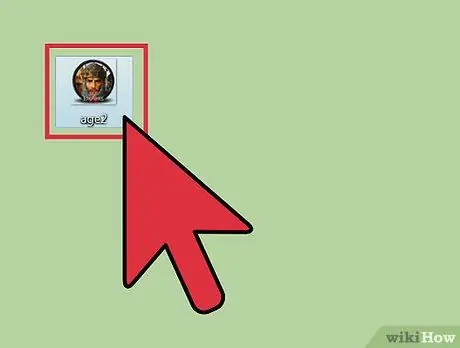
שלב 4. הפעל את המשחק
אתה יכול ללחוץ פעמיים על סמל המשחק בשולחן העבודה כדי להפעיל אותו. המשחק יציג את הרזולוציה שהגדרת קודם לכן.
תוכל גם לשנות את הגדרת הרזולוציה בלוח הבקרה בעת משחק. אתה רק צריך ללחוץ על מקש Windows במקלדת כדי לסגור את חלון המשחק (למזער) ולפתוח את תפריט התחל. פתח את לוח הבקרה ושנה את רזולוציית המסך בדף הגדרות רזולוציית המסך. לאחר מכן, פתח מחדש את חלון המשחק על ידי לחיצה על סמל המשחק בשורת המשימות
שיטה 2 מתוך 3: הגדרת רזולוציית משחק ב- Mac
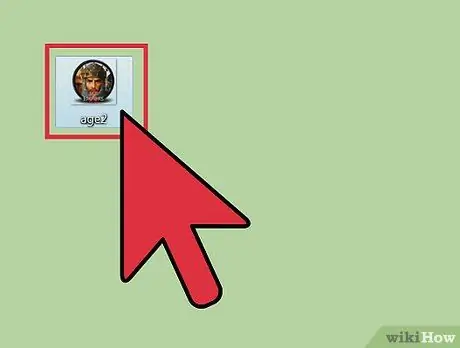
שלב 1. הפעל את Age of Empires 2 HD
אתה יכול להפעיל משחק על ידי לחיצה על הסמל שלו ב- Dock (סרגל כלים המכיל סמלים שונים של יישומים בתחתית המסך) או ב- Launchpad.
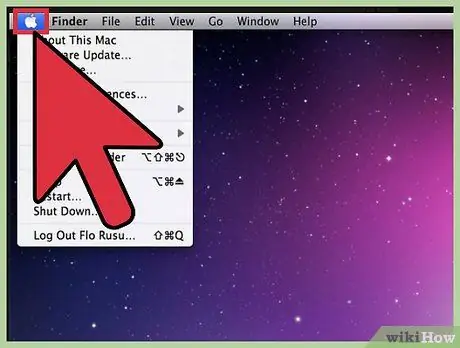
שלב 2. פתח את תפריט Apple
אתה יכול לפתוח תפריט זה על ידי לחיצה על מקשי "CTRL" + "FN" + "F2" במקלדת. חלון המשחק ייסגר ותמצא את תפריט Apple.
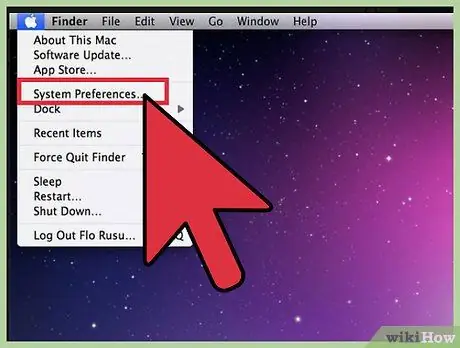
שלב 3. פתח את העדפות המערכת
מצא את "העדפות מערכת" בתפריט Apple ובחר באפליקציה זו כדי לפתוח את ההגדרות שלה.
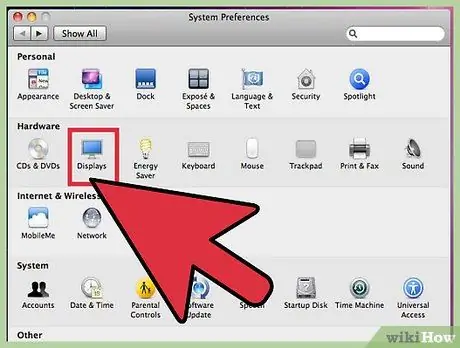
שלב 4. ראה הגדרות תצוגה
לחץ על "תצוגות" בדף העדפות המערכת. בתפריט תצוגה, תראה אפשרות נוספת בשם "תצוגה". לחץ על האפשרות. לאחר מכן תופיע על המסך רשימת אפשרויות הרזולוציה הזמינות.
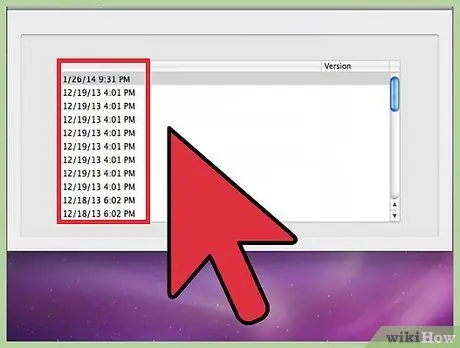
שלב 5. בחר את הרזולוציה הרצויה
רזולוציית המסך תשתנה אוטומטית לרזולוציה שבחרת. אם אינך יודע את הרזולוציה המתאימה לצג שלך, לחץ על כל רזולוציה זמינה עד שתמצא אחת המתאימה.
- כדי לפתוח מחדש את חלון המשחק כדי לראות את הרזולוציה החדשה שבחרת, לחץ על צירוף המקשים "פקודה" + "Tab" עד שסמל המשחק מסומן על המסך. לאחר מכן, הפסק ללחוץ על מקשי המקלדת כדי לפתוח את חלון המשחק. כדי לפתוח מחדש את דף הגדרות התצוגה, לחץ על אותו שילוב מקשים עד שהסמל של הגדרות תצוגה יסומן על המסך.
- חזור על שלב זה עד שתמצא את הרזולוציה המתאימה.
שיטה 3 מתוך 3: הפעלת המשחק במצב חלון
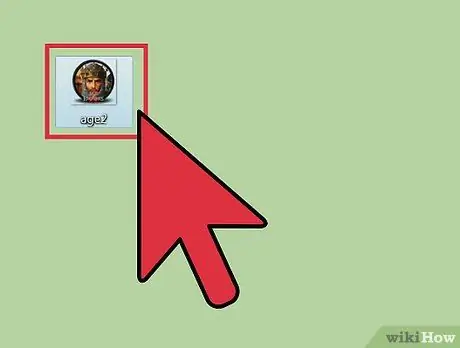
שלב 1. הפעל את המשחק
אתה יכול לשנות את הרזולוציה של Age of Empires 2 HD על ידי משחק במצב חלון. לאחר מכן, הגדר את גודל חלון המשחק בעזרת העכבר (עכבר). כדי לשנות את הרזולוציה, הפעל את המשחק על ידי לחיצה כפולה על סמל המשחק בשולחן העבודה. מלבד זאת, תוכל גם למצוא את סמל המשחק ולהפעיל אותו על ידי פתיחת התיקיה הבאה בתפריט התחל: כל התוכניות >> משחקי Microsoft >> Age of Empires II HD.
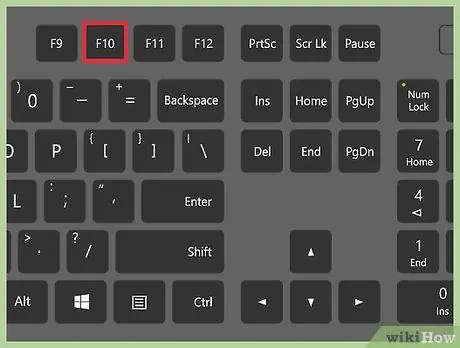
שלב 2. פתח את הגדרות המשחק
הקש על מקש F10 כדי להציג את תפריט המשחקים על המסך ולחץ על "אפשרויות".
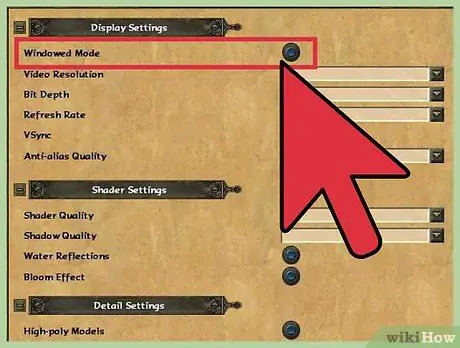
שלב 3. השבת את מצב מסך מלא
בדף אפשרויות, בטל את הסימון בתיבה מסך מלא באמצע הדף. המשחק נכנס גם למצב חלון.
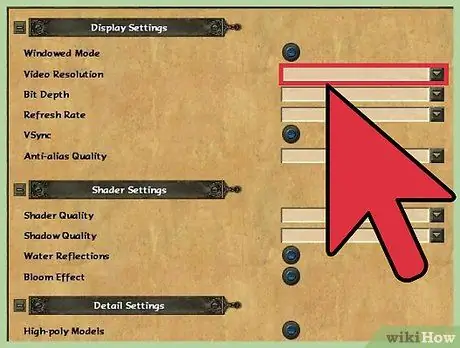
שלב 4. הגדר את רזולוציית המשחק באופן ידני באמצעות העכבר
כאשר המשחק נכנס למצב חלון, השתמש בעכבר כדי לגרור את הקצוות העליונים והצדיים של החלון עד שחלון המשחק יהיה בגודל הרצוי.






